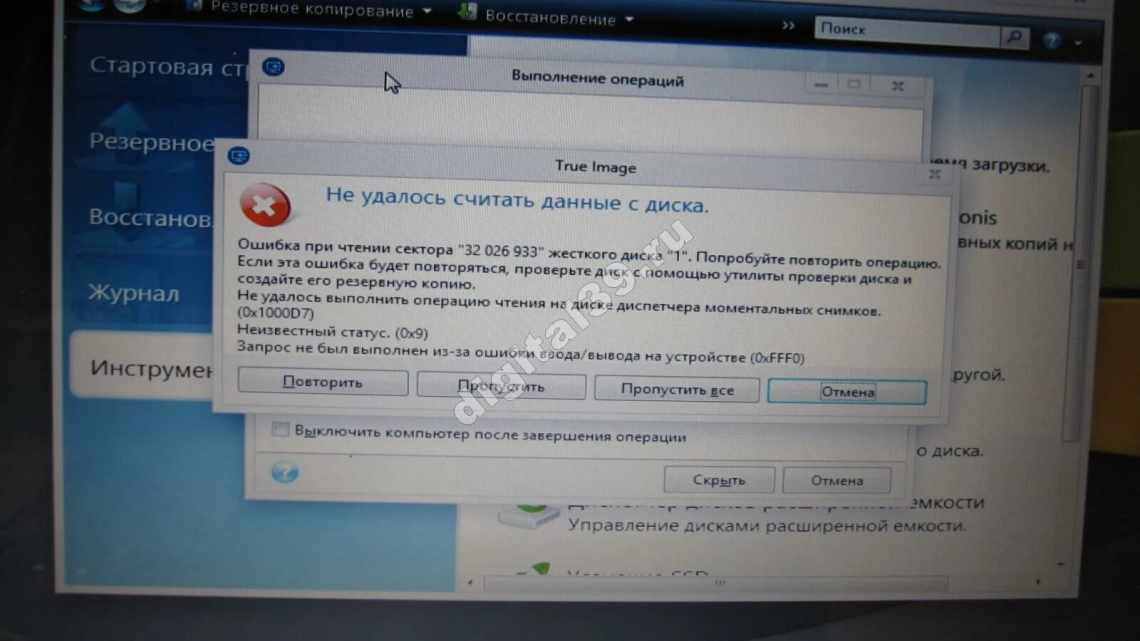Код помилки 0x80070570 - це поширене повідомлення про помилку на комп'ютерах, ноутбуках і планшетах під управлінням операційної системи Windows 10, але також відомо, що воно з'являється на комп'ютерах під керуванням Windows 8.1, 8, 7 і старше. Ось розбивка того, що це за помилка і як з нею боротися.
Як з'являється код помилки 0x80070570
Це повідомлення зазвичай з'являється, коли виникає помилка під час початкової установки операційної системи Windows або під час оновлення вже встановленої операційної системи. Також відомо, що повідомлення про помилку 0x80070570 з'являється при переміщенні файлів з одного диска на інший.
Залежно від конкретної причини попередження про помилку, фактичний текст повідомлення буде відрізнятися, оскільки він зазвичай досить докладно пояснює, в чому полягає проблема.
Наприклад, у повідомленні може бути сказано: "Windows не може встановити необхідні файли. Файл може бути пошкоджений або відсутній. Переконайтеся, що всі файли, необхідні для встановлення, доступні і перезапустіть встановлення. Код помилки: 0x80070570»
Незалежно від того, що йдеться в тілі оповіщення, воно завжди буде закінчуватися "Код помилки: 0x80070570»
Причина помилки Код 0x80070570
Поява коду помилки 0x80070570 зазвичай викликається відсутнім або пошкодженим файлом. Пошкоджений або несправний диск також може призвести до появи повідомлення 0x80070570, оскільки це може перешкодити комп'ютеру Windows правильно прочитати необхідні файли.
При появі під час встановлення або оновлення операційної системи Windows причиною зазвичай є пошкоджений установчий файл, який міг бути створений через проблеми на боці сервера при завантаженні або нестабільного або слабкого інтернет-з'єднання на вашій стороні.
Як виправити помилку 0x80070570
Оскільки причину помилки 0x80070570 може бути досить складно визначити, варто розглянути всі ці потенційні рішення, поки проблема не вирішиться сама собою.
- Перезавантажте комп'ютер. Старий, але хороший, перезапуск комп'ютера часто може вирішити навіть самі випадкові технічні проблеми і повинен бути першим, що ви спробуєте.
Перед перезавантаженням комп'ютера обов'язково збережіть всі відкриті файли і закрийте всі відкриті програми або програми, щоб не втратити прогрес або контент.
- Оновлюйте Windows. На додаток до надання доступу до всіх останніх функцій Windows і поліпшень безпеки, процес оновлення Windows також виконає загальносистемне сканування і виправить всі виявлені помилки або помилки.
- Повторно завантажте оновлення Windows. Якщо під час оновлення Windows сталася помилка 0x80070570, перезавантажте комп'ютер і вручну запустіть оновлення Windows. Для цього виберіть «Пуск» > «Параметри» > «Оновлення та безпека» > «Перевірити наявність оновлень».
При повторному оновленні Windows уникніть використання будь-яких інших програм або програм, які потребують доступу до Інтернету, щоб з'єднання було максимально міцним. Якщо ви використовуєте дозоване з'єднання, розгляньте можливість перемикання на більш швидке Wi-Fi або дротове з'єднання для більш стабільного завантаження.
- Повторіть встановлення програми. Подібно до наведеної вище поради, іноді просто спробувати повторити спробу оновлення або встановлення програми Windows 10, тому варто спробувати хоча б вдруге або втретє, перш ніж намагатися знайти альтернативне виправлення.
- Перевірте диск на наявність пошкоджень. Якщо ви намагаєтеся встановити програмне забезпечення з КД, DVD або Blu-ray диска, перевірте диск на наявність пошкоджень або бруду. Подряпаний або брудний диск може ускладнити читання вмісту вашого диска і викликати попередження 0x80070570.
При чистці брудного диска уникайте кругових рухів з тканиною. Якщо диск подряпаний, існує безліч способів відремонтувати його, від використання зубної пасти або бананової шкірки до покриття його арахісовим маслом і воском. Вам також може знадобитися професійний комплект для ремонту CD.
- Завантажте файл знову. Якщо після спроби відкрити завантажений файл з'являється помилка 0x80070570, вона може бути пошкоджена або неповна. Спробуйте завантажити його ще раз, переконавшись, що завантаження завершено правильно.
Простий спосіб перевірити, чи повністю завантажено файл, - перевірити його розмір. На багатьох веб-сайтах буде вказано загальний розмір файлів, доступних для завантаження. Щоб зв'язати це з завантаженим файлом, клацніть його значок правою кнопкою миші на комп'ютері та виберіть «Властивості» у спливаючому меню.
- Перевірте офіційні канали. Іноді розробник програми або відеоігри ненавмисно випускає установчі файли, які пошкоджені або завантажені неправильно. Зазвичай пов'язані особи або компанії будуть публікувати повідомлення про такі випадки на своїх офіційних акаунтах в Twitter і Facebook. У цьому випадку вам, швидше за все, доведеться почекати, поки не буде опублікований фіксований установчий файл.
- Перевірте диск на наявність помилок. Іноді пошкоджений диск може бути за повідомленням про помилку 0x80070570. Щоб перевірити, чи не пошкоджено якийсь з ваших дисків, і відремонтувати їх, відкрийте провідник, клацніть правою кнопкою миші диск, який видає повідомлення про помилку 0x80070570, потім виберіть «Властивості» > «Інструменти» > «Перевірка» > «Сканувати диск».
Ви можете використовувати цей метод для сканування локальних дисків і зовнішніх дисків або пристроїв зберігання, які з'єднані з вашим комп'ютером через порт USB.
- Попросіть нову копію. Якщо файл, до якого ви намагаєтеся отримати доступ, був надісланий вам від когось ще електронною поштою, і ви не можете відкрити його через повідомлення про помилку 0x80070570, попросіть відправника повторно завантажити файл на новий електронний лист і відправити його за адресою знову ти.
При цьому важливо, щоб ви просили відправника не просто повторно надіслати ту саму адресу електронної пошти, а й вручну повторно завантажити вкладення. Ймовірно, файл було пошкоджено під час першого завантаження.
- Закрийте свій додаток. Якщо у вас виникли проблеми з відкриттям файлу, завантаженого з програми, такого як WhatsApp, Telegram, Line або Facebook Messenger, закрийте програму, перезавантажте комп'ютер, відкрийте програму і знову завантажте файл.